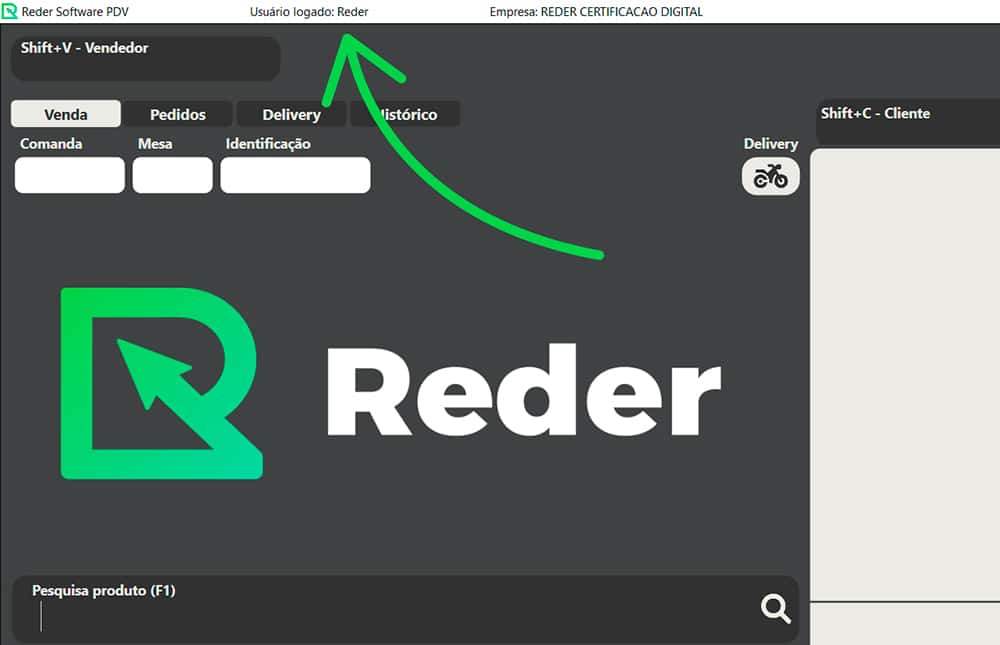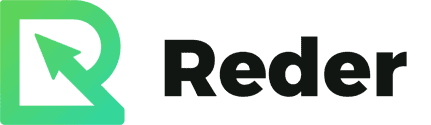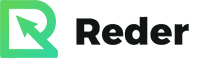Atualização de setembro – Reder PDV
Prezados clientes, acabamos de disponibilizar uma nova versão do Reder PDV. Se você estiver com o PDV aberto, basta fechar e abrir novamente. Ao fazer login será exibida uma mensagem informando que existe uma atualização, clique em sim, aguarde o download, e assim que concluir clique em permitir/avançar/continuar, até que o PDV abra novamente.
A atualização de setembro está recheada de novidades e correções, confira abaixo todas as mudanças.
Novo layout de impressão da NFC-e
Disponibilizamos um novo layout para impressão da NFC-e.
Nesse novo layout o tamanho da impressão foi reduzido em 20% e agora você poder ter sua logo impressa na NFC-e, Venda ou Orçamento.
Após concluir a atualização você automaticamente estará usando esse novo layout, mas caso queira usar o layout antigo é só mudar na configuração.
Para verificar ou alterar o layout, basta ir no botão Atalhos F12, depois em Configurações. Vá até a aba Imp/Balança e localize o parâmetro ”Tamanho”. O novo layout é a opção 4-80MM, o antigo é a opção 1-80MM. Basta salvar para que as mudanças tenham efeito.
Para que sua logo seja impressa, é necessário colocar o arquivo da logo na pasta do PDV, que fica em C:\RederPDV.
O arquivo precisa ter o nome LogoImpressao.png e recomendamos que esteja na cor preta, tendo em vista que é a única opção possível na impressão térmica.
Caso você não coloque um arquivo de logo na pasta, o cabeçalho ficará alinhado à esquerda, onde a logo seria impressa.
Também ajustamos algumas informações de impressão dos produtos: na primeira linha serão impressos código do produto e descrição. Na linha abaixo serão impressas as informações de quantidade, unidade de medida, valor unitário, desconto no item e valor total, de forma que essas informações fiquem fixas na coluna, facilitando a conferência.
Esse novo layout altera o cabeçalho nas impressões de: Venda; NFC-e; Orçamento; Delivery; Crediário; Pré-vendas, Fechamentos de caixa e Resumos.
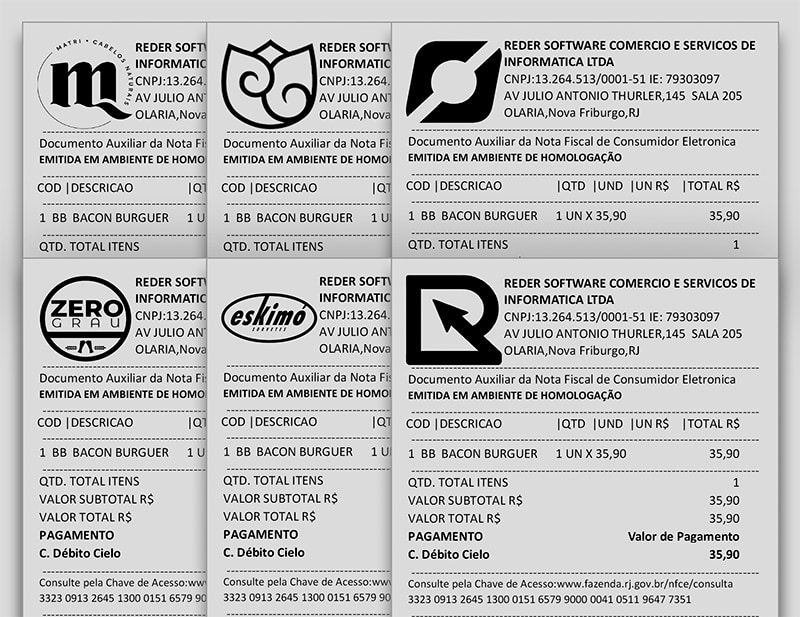
Sua logo no PDV
Foi implementada a alteração da logo na tela inicial do PDV, agora você pode utilizar a sua logo na tela incial do PDV.
Para colocar a logo é muito simples: O arquivo precisa estar no formato png, estar sem fundo e ter o nome LogoPDV.png
Basta colocar esse arquivo na pasta do PDV, que fica em C:/RederPDV
Após isso é só fechar o abrir novamente o PDV.
Caso tenha dúvidas ou precise de ajuda estaremos à disposição.
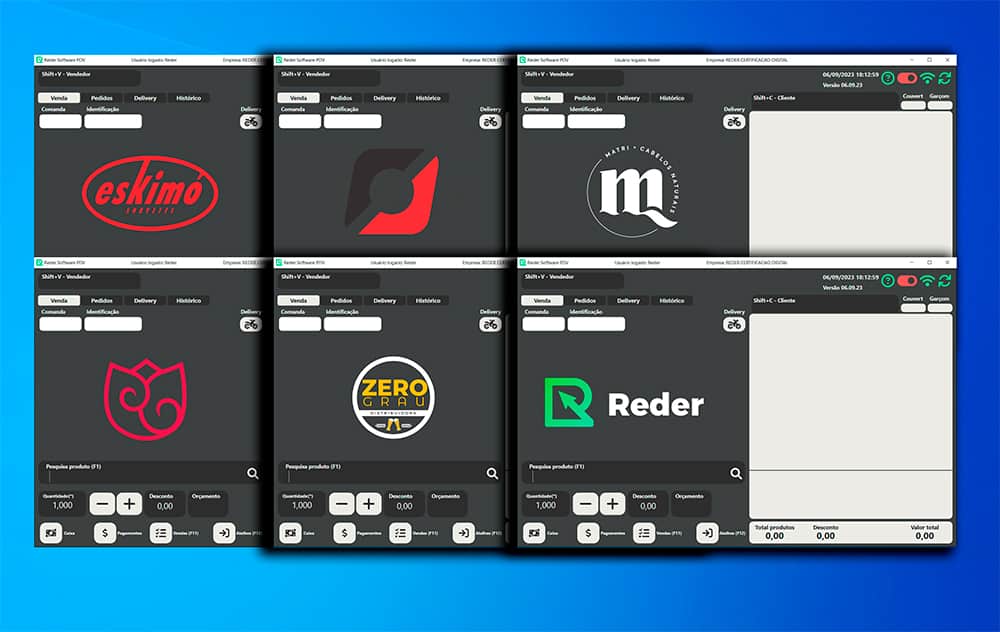
Atalho SHIFT + R para reimprimir a última venda feita
Agora ficou mais fácil reimprimir a última Venda, NFC-e ou Orçamento.
Na tela inicial do PDV basta pressionar as teclas SHIFT + R e será reimpressa a última venda.
Melhoria na sincronização de crediários
Pra você que utiliza a função de crediário, agora não é mais necessário sair da tela de visualização dos crediários para sincronizar.
Para otimizar o trabalho, introduzimos o botão Sincronizar na tela de crediários, ao clicar nesse botão o PDV buscará novamente todos os crediários em aberto no ERP.
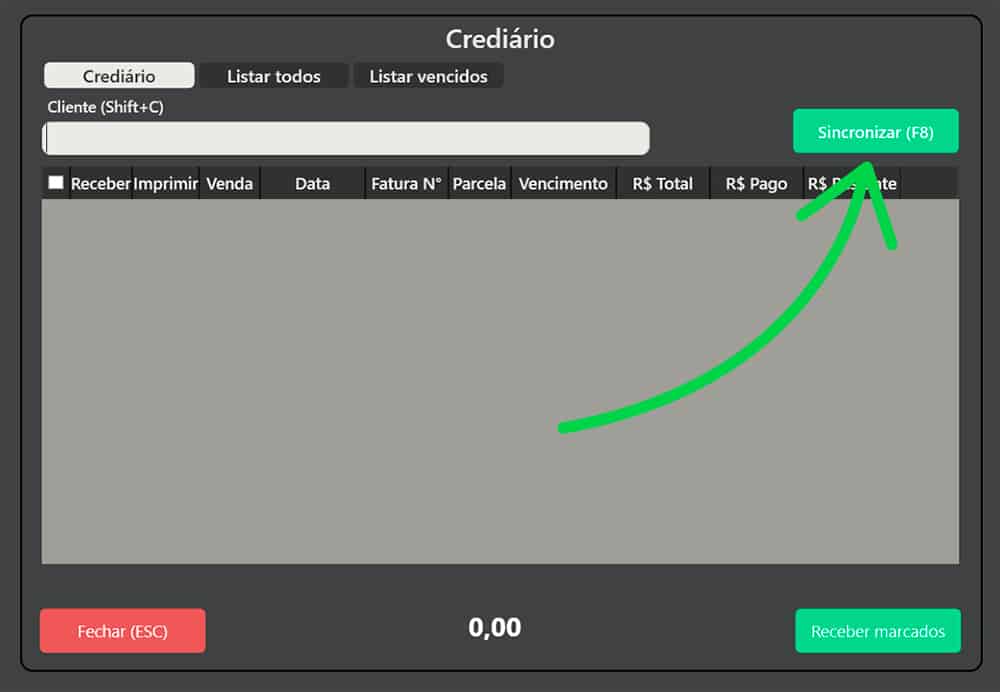
Melhoria na tela de Vendas (F11)
1 – Unificamos as abas ”Pendente” e ”Contingência”, então todas as vendas que não forem autorizadas ficarão na aba Contingência.
2 – O botão para enviar as notas pendentes foi renomeado para Autorizar pois causava confusão com outro botão que também começa com o nome ”enviar”.
3 – Ao enviar uma nota pendente pra autorização será exibida uma barra informando que o PDV está tentando autorizar as notas pendentes.
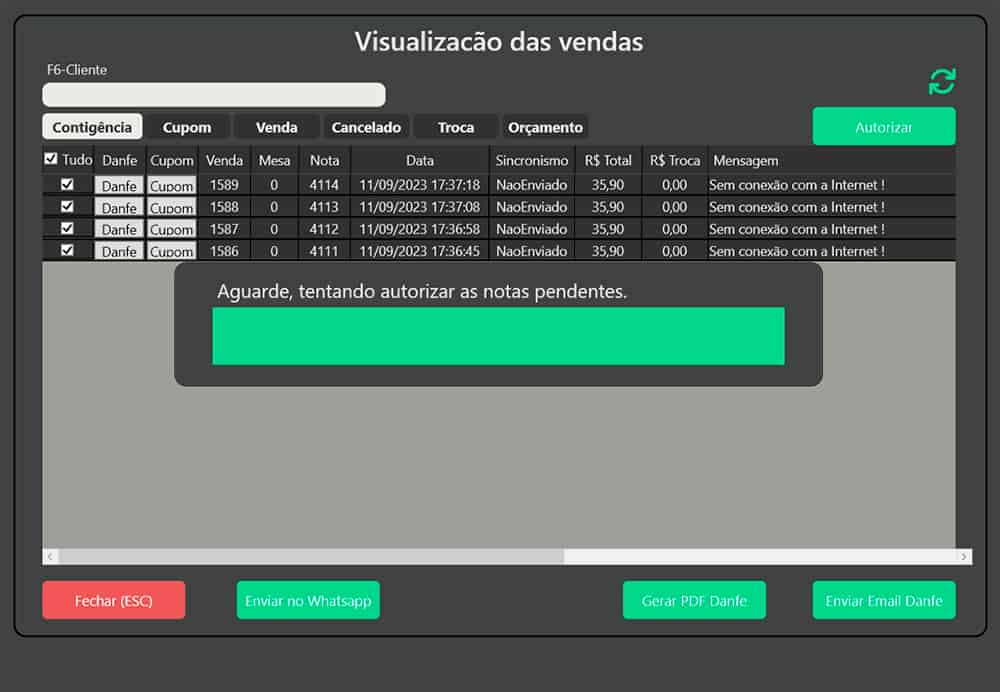
Ocultar colunas de cor, tamanho e estoque
Agora é possível ocultar as colunas de Cor, Tamanho e Estoque na tela de pesquisa de produtos (F1).
Dessa forma a coluna de descrição do produto fica com um tamanho maior para visualização.
Após atualizar, as colunas continuarão sendo exibidas, mas caso queira oculta-las em seu PDV, basta ir no botão Atalhos F12 > Configurações, e configurar os parâmetros ”Exibir cor no F1”, ”Exibir tamanho no F1” e ”Exibir estoque no F1”.
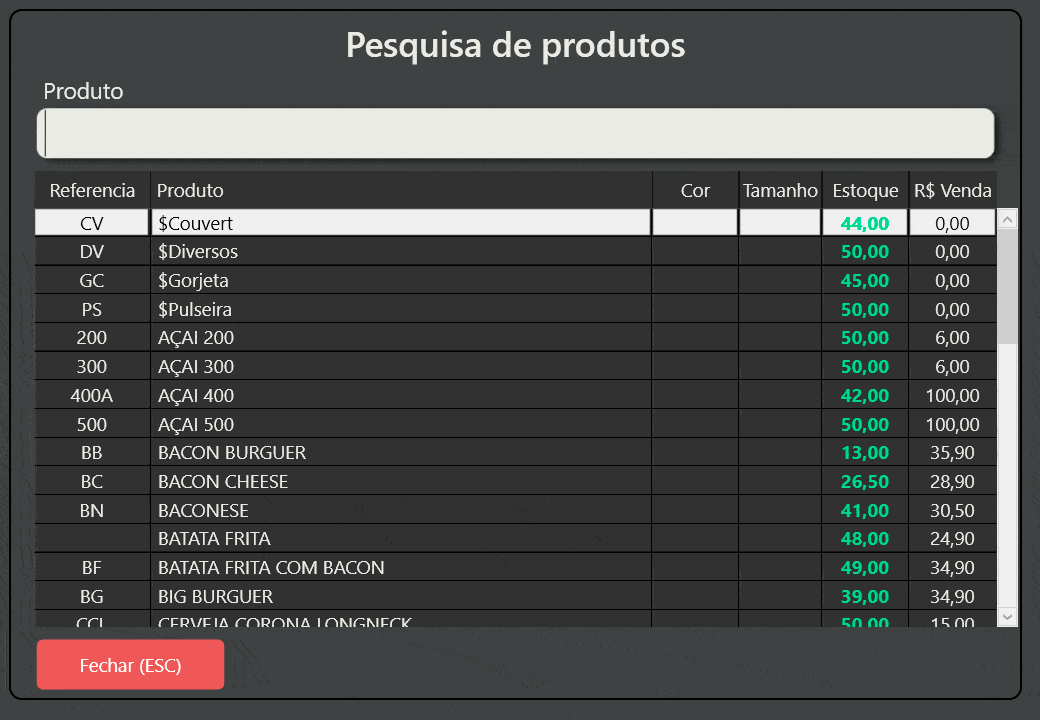
Ajuste nas formas de pagamento com ”cartão”
Ajustamos a disposição das formas de pagamento ”Vale alimentação”, ”Vale refeição” e ”Vale combustível”.
Elas eram exibidas no botão de pagamento ”Outras F5″. Agora elas são exibidas no botão F4, junto dos cartões de crédito e débito.
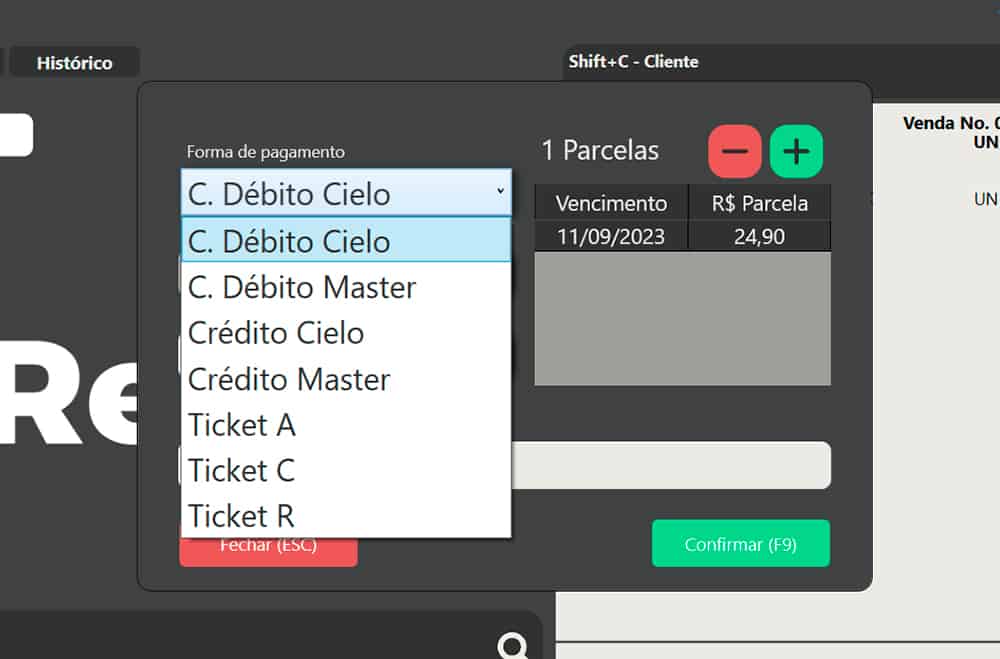
Informação sobre o usuário que fez login e empresa
Nessa versão movemos o nome da pessoa que fez login no PDV para a barra branca na parte superior, e agora fica visivel o nome da empresa, o que ajuda quando há PDVs de empresas diferentes sendo usados no mesmo computador.